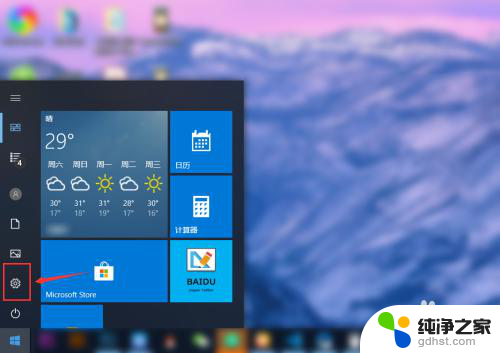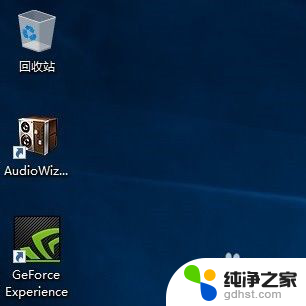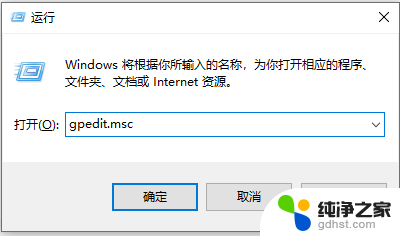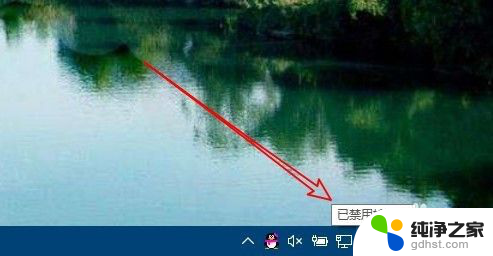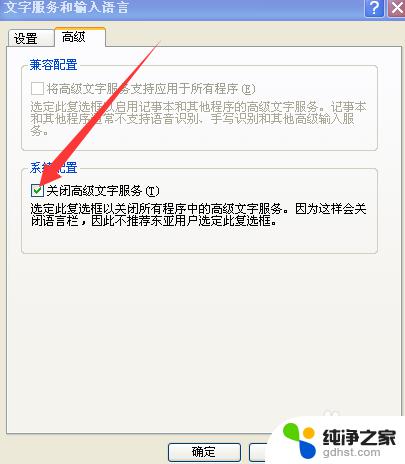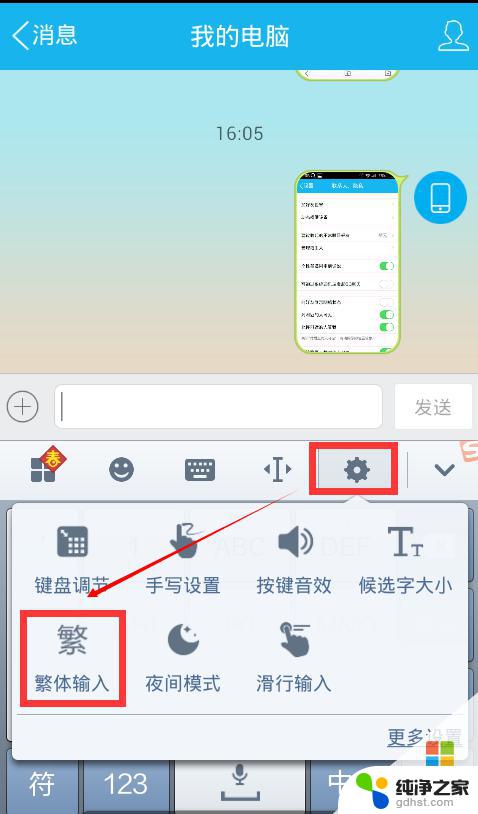如何在电脑上用鼠标输入文字
更新时间:2024-07-12 17:45:58作者:jiang
在日常使用电脑时,我们经常会使用鼠标和键盘进行操作,而有时候我们可能会想要用鼠标来输入文字,特别是在一些特殊场景下,比如在平板电脑或是触摸屏设备上。那么在Win10系统下,如何用鼠标来输入文字呢?在Win10系统下,我们可以通过一些简单的方法来实现用鼠标输入文字的操作。接下来让我们一起来了解一下Win10系统下如何用鼠标键盘来打字的方法。
具体方法:
1.打开电脑之后鼠标右键点击任务栏
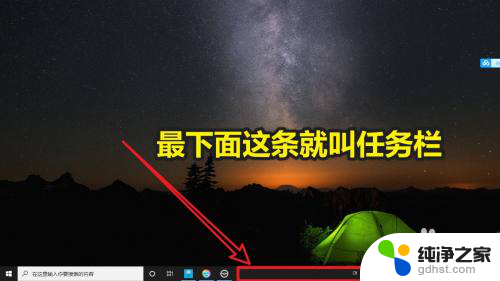
2.点击显示触摸键盘按钮
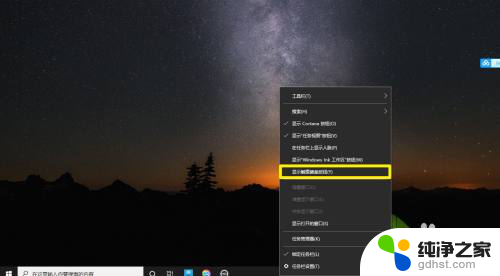
3.用鼠标打开触摸键盘

4.这样屏幕下方就会出现一个键盘
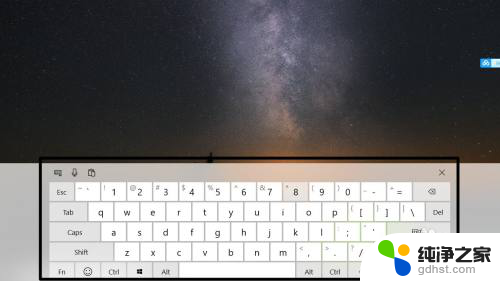
5.之后就能用鼠标打字了
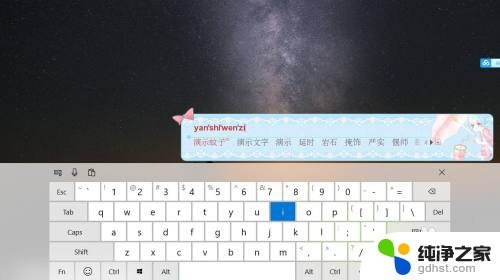
以上就是关于如何在电脑上用鼠标输入文字的全部内容,如果遇到相同情况的用户,可以按照以上方法来解决。